Kaip įkelti paveikslėlius iš iPhone į kompiuterį
„ITunes“ ir „iCloud“ suteikia vartotojuigalimybė valdyti savo „iOS“ įrenginius, įskaitant nuotraukų perkėlimą iš „iPhone“ į kompiuterį ir atvirkščiai. Tačiau abu metodai turi trūkumų. „iTunes“ neleidžia selektyviai perkelti nuotraukų iš „iPhone“ į kompiuterį. „iCloud“ atveju joje yra tik 5 GB laisvos vietos, o jums prireiks interneto ryšio, kad galėtumėte perkelti savo nuotraukas iš „iPhone“ į kompiuterį. Taigi, mes esame pateiks jums išsamius sprendimus, susijusius su: kaip įkelti nuotraukas iš iPhone į kompiuterį.
1 būdas: kaip įkelti nuotraukas iš „iPhone“ į kompiuterį, naudojant „iTunes“
Kai mes kalbame apie duomenų perkėlimą iš „iPhone“prie kompiuterio, „iTunes“ yra vardas, kuris ateina bet kuriam „iOS“ vartotojui. Viena pagrindinių jos sėkmės priežasčių yra ta, kad oficialus būdas yra „Apple“ namai. Įsitraukę į „iTunes“ galite lengvai valdyti savo „iDevices“, taip pat keliais paprastais žingsniais galite įkelti nuotraukas iš „iPhone“ į kompiuterį.
- 1 žingsnis: Visų pirma, turite atsisiųsti ir įdiegti naujausią „iTunes“ versiją į savo kompiuterį.
- 2 veiksmas: sėkmingai atlikę diegimo procesą, turite dukart spustelėti „iTunes“ piktogramą, kad ją atidarytumėte.
- 3 žingsnis: Dabar „iPhone“ įrenginį turite prijungti prie kompiuterio per USB kabelį.
- 4 žingsnis: Pasirodys „iTunes“ programos langas, spustelėkite „Įrenginio“ piktogramą, kad peržiūrėtumėte „iDevice“.
- 5 žingsnis: Po to spustelėkite „Kopijuoti dabar“, kuris yra dešinėje „Santraukos“ lango srityje.
- 6 veiksmas: kai baigsite atsarginės kopijos kūrimo procesą, spustelėkite Atlikta. Jūsų nuotraukos bus kuriamos atsargiai. Atminkite, kad šios nuotraukos nėra skaitomos jūsų kompiuteryje.


2 būdas: Kaip įkelti nuotraukas iš „iPhone“ į kompiuterį / „Mac“ naudojant „iCloud“
„iCloud“ yra debesų saugyklos paslauga, kuri yradiegė „Apple Inc“ savo „iDevices“. „iCloud“ yra puikus būdas padaryti atsarginę nuotraukų kopiją nenaudojant jokio laido. Kiekvienam „Apple“ vartotojui „Apple“ siūlo 5 GB nemokamos vietos saugykloje debesyje, kad būtų galima saugoti duomenis, įskaitant nuotraukas, vaizdo įrašus, pranešimus, skambučių žurnalus ir dar daugiau. Šioje debesies saugyklos paslaugoje yra daugybė funkcijų, kurios palengvina perkėlimą. Čia šioje dalyje pateiksime nuoseklų vadovą, kaip įkelti paveikslėlius iš „iPhone“ į kompiuterį / „Mac“ su „iCloud“.
Kaip įgalinti „iCloud“ sinchronizavimo nuotraukas „iPhone“
- 1 žingsnis: Iš pradžių turite bakstelėti „iPhone“ „Nustatymai“.
- 2 žingsnis: Dabar bakstelėkite ant „Apple ID“ juostos, kuri yra nustatymų ekrano viršuje.
- 3 veiksmas: iš pateiktų parinkčių pasirinkite „iCloud“.
- 4 žingsnis: Po to paspauskite „Nuotraukos“ skiltyje Programos, naudodami „iCloud“ kategoriją.
- 5 žingsnis: Tada įjunkite „iCloud Photo Library“ perjungiklį.
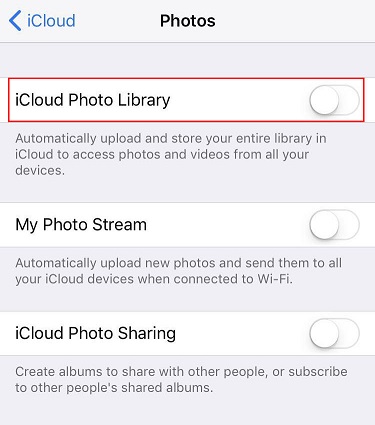
Kaip atsisiųsti „iCloud“ nuotraukas į kompiuterį ar „Mac“
- 1 žingsnis: Pačiame pirmame žingsnyje turite atidaryti interneto naršyklę, tokią kaip „Google Chrome“, ir įvesti https://icloud.com/ ir paspausti mygtuką „Enter“, kad atidarytumėte oficialią „iCloud“ svetainę.
- 2 veiksmas: Kai pasirodys oficiali „iCloud“ svetainė, turite įvesti „iCloud“ paskyros prisijungimo kredencialus, tokius kaip „iCloud“ ID ir slaptažodį.
- 3 žingsnis: „iCloud“ pagrindiniame puslapyje matysite įvairias parinktis. Spustelėkite „Nuotraukos“, kad pamatytumėte visas nuotraukas, išsaugotas „iCloud“ saugykloje.
- 4 žingsnis: Dabar pasirinkite nuotrauką, kurią norėtumėte atsisiųsti iš savo asmeninio kompiuterio ar „Mac“ įrenginio.
- 5 žingsnis: Kai pasirinksite nuotraukas, spustelėkite mygtuką „Atsisiųsti“, kad pradėtumėte jas atsisiųsti.
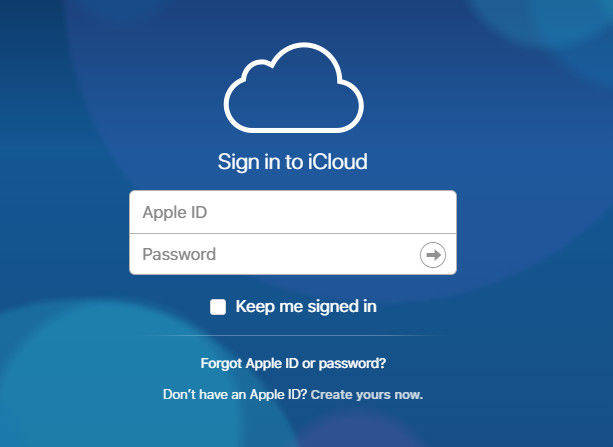
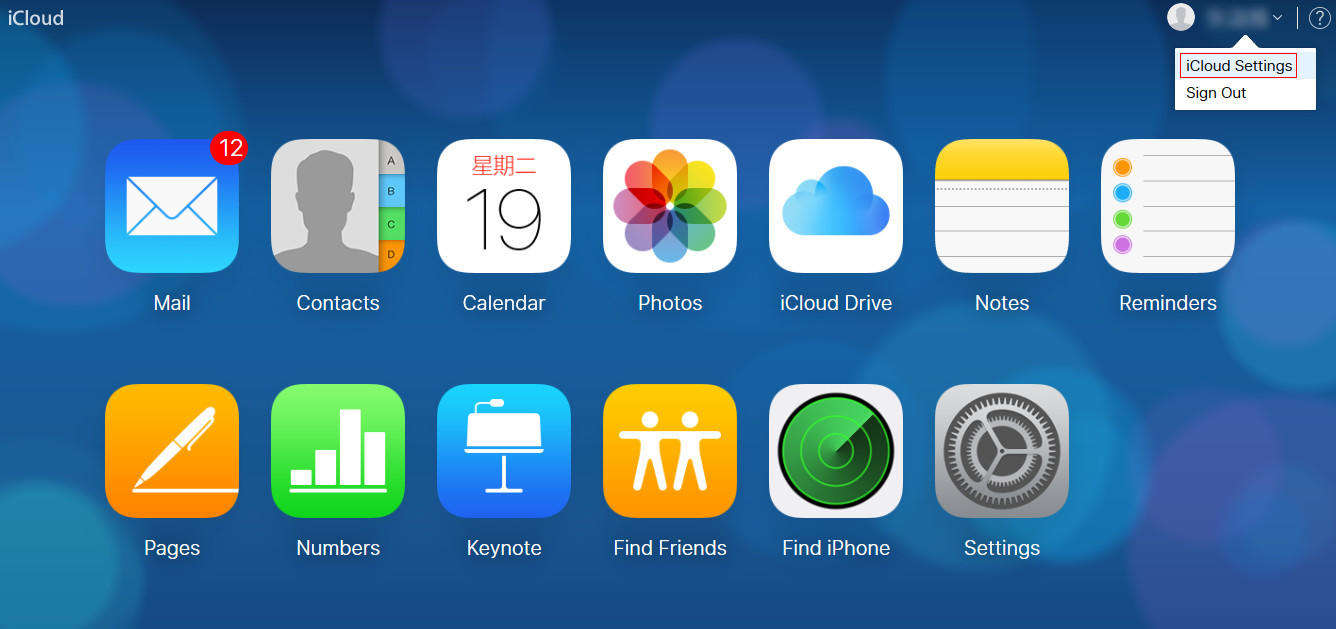

Yra skirta „iCloud“ programagalima „Windows“ įrenginiams. Galite nemokamai atsisiųsti iš oficialiosios „iCloud“ svetainės. Tiesiog atsisiųskite, įdiekite ir įveskite prisijungimo duomenis, kad tiesiogiai pasiektumėte „iCloud Photos“ ir „Drive“ iš savo kompiuterio, neatidarę jo žiniatinklio kliento.
3 būdas: kaip įkelti paveikslėlius iš „iPhone“ į kompiuterį be „iTunes“ ar „iCloud“
Nepaisant „iTunes“ ir „iCloud“ yra oficialūs būdai, tačiau perduodant nuotraukas iš „iPhone“ į kompiuterį su jais, yra daugybė apribojimų. Žemiau išvardyti kai kurie trūkumai, su kuriais galite susidurti.
„ITunes“ naudojimo trūkumai:
- Jei norite perkelti nuotraukas iš „iPhone“ į kompiuterį pasirinktinai, tai neįmanoma.
- Daugybė vartotojų skundžiasi „iTunes“ klaidomis, tokiomis kaip klaida-54, perkeldami nuotraukas iš „iPhone“ į kompiuterį.
- „iTunes“ reikia daug sistemos išteklių, lėtinančių jūsų kompiuterį.
Panašiai kaip „iTunes“, „iCloud“ taip pat turi daugybę apribojimų, su kuriais kasdien susiduria tūkstančiai vartotojų.
„ICloud“ naudojimo trūkumai:
- „iCloud“ yra debesies saugykla, kuriai pasiekti reikia greitalaikio stabiliojo interneto ryšio.
- „Apple“ vartotojams siūlo tik 5 GB saugyklos vietos debesyje. Norint išplėsti saugyklos limitą, reikia naudotis mėnesio prenumeratos planu.
Išanalizavę aukščiau pateiktą scenarijų, randame„Tenorshare iCareFone“ yra geresnis būdas įkelti paveikslėlius iš „iPhone“ į kompiuterį. Įsitraukę į „Tenorshare iCareFone“, vienu vaizdu lengvai galite lengvai perkelti duomenis iš „iPhone“ į kompiuterį. Be to, nuotraukas taip pat galima perkelti iš kompiuterio į „iPhone“. Jis gali perduoti visų tipų duomenis, tokius kaip nuotraukos, vaizdo įrašai, programos ir dar daugiau. Skirtingai nuo „Apple iCloud“, šiam įrankiui nereikia interneto ryšio, kad būtų galima importuoti nuotraukas iš „iPhone“ į kompiuterį.
Kaip naudoti „Tenorshare iCareFone“?
- 1 veiksmas: pirmiausia turite atsisiųsti ir įdiegti jį į savo kompiuterį.
- 2 veiksmas: sėkmingai baigę diegimo procesą, atidarykite jį ir apšvietimo kabeliu prijunkite „iOS“ įrenginį prie kompiuterio.
- 3 žingsnis: Pagrindinėje sąsajoje spustelėkite „File Manager“.
- 4 žingsnis: Dabar iš pateiktų parinkčių pasirinkite „Nuotraukos“.
- 5 veiksmas: pasirinkite nuotrauką, kurią norite perkelti iš „iPhone“ į kompiuterį. Norėdami perkelti nuotrauką į savo kompiuterį, spustelėkite mygtuką „Eksportuoti“.



Susiduriate su problema perkeldami nuotraukas iš „iPhone“ į kompiuterį naudodami „iTunes“ ar „iCloud“ ir norite sužinoti geriausią jos alternatyvą? Nebijokite, galite išbandyti „Tenorshare iCareFone“ gaukite nuotraukas iš „iPhone“ į kompiuterį. Šis galingas sistemos priežiūros įrankis padės išspręsti tokią problemą. Tikiuosi, tai yra geriausias sprendimas jūsų problemai, kaip įkelti paveikslėlius iš „iPhone“ į kompiuterį be „iTunes“ ir „iCloud“ paslaugų.









